Ha a MetaTrader kereskedőprogrammal dolgozol, akkor előbb-utóbb szükséged lesz arra, hogy a gyári, azaz a telepítés után alapértelmezésként elérhető programokon, sablonokon és profilokon kívül külső gyártók által készített kiegészítőket tudj bemásolni.
Milyen kiegészítők léteznek?
A leggyakrabban használtak az alábbi fő kategóriákba tartozhatnak:
Kereskedőprogram. Ez a legösszetettebb kiegészítő: képes önálló kereskedésre, grafikai elemek megjelenítésére, hozzáfér a számlatörténethez és a MetaTraderben megjelenő információk túlnyomó részét képes kiolvasni, menteni vagy éppen módosítani.
Ezek az eszközök egy vagy több chart és idősík múltbéli adatait használják fel ahhoz, hogy egy megadott szabályrendszer szerinti mintázatok alapján jeleket vetítsenek előre. Típusaik sokféle alkategóriába sorolhatóak.
A legegyszerűbb kiegészítő. Leggyakrabban apróbb-cseprőbb feladatok elvégzésére szokták őket használni, például akár a múltbéli ügyletek exportálására. Miután befejezték működésüket, automatikusan kilépnek – szemben a másik két kiegészítővel, amelyek folyamatosan a charton vannak és eltávolításukig ott maradnak.
A sablon egy előre meghatározott grafikonbeállítás, amellyel gyorsan és egyszerűen beállíthatod kereskedési felületedet.
A profil a MetaTraderben az elrendezést tartalmazza, vagyis az összes nyitott chart ablakot, azok beállításait, a hozzájuk csatolt indikátorokat és experteket.
Rendszermappa
A következő fontos fogalom, amivel tisztában kell lenned, a rendszermappa. Mind az MT4 rendszermappáról, mind pedig az MT5 rendszermappáról írtam már korábban részletesen, most csak a lényeget említem. Minden terminál rendelkezik egy olyan könyvtárral, amelyben a kiegészítőket és egyéb beállításainkat tárolhatjuk. A rendszermappa mindig egy adott MetaTrader telepítéshez tartozik, tehát ha a számítógépeden több példányban szeretnél terminált futtatni akár eltérő, akár azonos brókercégtől, akkor mindegyikhez tartozik egy rendszermappa is. A róla írt részletes bejegyzésemben bővebben kifejtem, hogy miket rejt még a mappa; most nézzük meg, hogy hogyan tudod az Internetről beszerzett, vagy az elkészült saját programozott stratégiádat bemásolni a megfelelő helyre! Kövesd az alábbi lépéseket!
A bemásolás módja
A folyamat a 4-es és 5-ös platform esetében is szinte teljesen azonos.
Indítsd el azt a MetaTrader terminált, amelybe kiegészítőt szeretnél másolni!
Kattints a Fájl menü Rendszermappa megnyitása lehetőségre!
A felugró könyvtáron belül valami hasonlót fogsz látni.
MT4 esetén:
MT5 esetén:
MT4 esetén lépj be az MQL4, MT5 esetén pedig az MQL5 elnevezésű könyvtárba! Az alábbi MT4-es képen mutatom, hogy mit kell látnod, MT5-ben is hasonlót fogsz látni, csak több könyvtárral. Számokkal jelöltem a fontosabb könyvtárakat, az alábbi táblázatban pedig megtalálod, hogy melyik mire szolgál.
A számozás magyarázata:
| Szám |
Könyvtár neve |
Magyarázat |
| 1 |
Experts |
Robotok mappája |
| 2 |
Files |
A programok által használt vagy létrehozott fájlok mappája |
| 3 |
Indicators |
Indikátorok mappája |
| 4 |
Scripts |
Szkriptek mappája |
Másold be a megfelelő könyvtárba az érintett fájlt vagy fájlokat! Ezt megteheted úgy, hogy alkalmazod a „fogd és vidd” módszert, ami abból áll, hogy a fájl kijelölésével és az egér bal egérgombjának lenyomva tartásával egyik helyről a másikra mozgatod az egeret. Részletesebben: a megfelelő könyvtárba lépés után ezt az ablakot elhelyezed a képernyő jobb oldalán, míg annak a könyvtárnak az ablakát, amelyből másolni szeretnél elhelyezed a képernyő bal oldalán (az sem baj, ha az ablakok fedésben vannak, mert az egér húzása közben az aktív ablakot előtérbe hozza a Windows). Nyomd le a fájlon az egér bal gombját, tartsd nyomva, majd húzd át az egeret a jobb oldali könyvtár fölé, és engedd fel!
Ezt a következőképpen képzeld el:
Ha a MetaTrader fut a bemásolás ideje alatt, akkor jelezni kell a MetaTradernek hogy új fájlok érkeztek, mivel ezt a program magától nem veszi észre. Régebben szükséges volt a program újraindítása, de ma már ezt egy egyszerűbb módon is megoldhatjuk: jelenítsd meg a Navigátor panelt a MetaTraderen belül! Ez az a panel, amelyben a számláid, robotjaid, indikátoraid listája jelenik meg fa szerkezetben. Ha nem látod ezt a panelt, kattints a Nézet menü Navigátor lehetőségére! A Navigátor panelen belül az Indikátorok, Expertek vagy Szkriptek tetszőleges elemén kattints jobb egérgombbal, és válaszd a Frissítés lehetőséget!
A kattintás hatására újratöltődik a kiegészítők listája, és ha nem csúszott közbe valamilyen hiba, akkor az újonnan bemásolt programjaidat is megtalálod a megfelelő kategórián belül.
Amennyiben nem találod a bemásolt kiegészítőt, a következő gyakori problémákba futhattál bele:
| Hiba oka |
Javasolt megoldás |
| A bemásolt kiegészítő mellett annak forráskódját is bemásoltad, amely viszont valamilyen hiba miatt nem fordul le |
Ha a forráskód mellett az eredeti helyen megtalálható a lefordított (ex4 kiterjesztésű) fájl, kizárólag azt másold be a megfelelő helyre, így elkerülhető hogy a MT4 megpróbálja újra és újra lefordítani a programot. |
| Már túl sok kiegészítő van a MetaTrader terminálba másolva |
A MetaTraderbe másolható segédeszközök száma nem végtelen. Ha néhány indikátor vagy robott semmi esetre sem jelenik meg, akkor próbálkozz azzal, hogy eltávolítod az összeset (például úgy, hogy ideiglenesen átmozgatod őket egy másik könyvtárba a számítógépeden), majd egyedül a kérdéses darabot másolod be a MetaTraderbe. Ha ezek után megjelenik az indikátor, akkor kénytelen leszel válogatni, mert a túl sok segédeszközt nem minden esetben tudja listázni a MetaTrader. |
Nem jelenik meg a bemásolt robot, indikátor vagy szkript?
Amennyiben nem találod a bemásolt kiegészítőt, a következő gyakori problémákba futhattál bele.
Hibás vagy régi MetaTrader verzióhoz tartozó forráskód jelenléte
Ok: a bemásolt kiegészítő mellett annak forráskódját is bemásoltad, amelynek lefordítása valamilyen hiba miatt meghiúsult.
Megoldás: ha a forráskód mellett az eredeti helyen megtalálható a lefordított (ex4 vagy ex5 kiterjesztésű) fájl, kizárólag azt másold be a megfelelő helyre, így elkerülhető hogy a MetaTrader megpróbálja újra és újra lefordítani a programot.
Túl sok kiegészítő van a MetaTrader terminálba másolva
Ok: túl sok kiegészítő van a MetaTrader terminálba másolva.
Megoldás: A MetaTraderbe másolható segédeszközök száma nem végtelen. Ha néhány indikátor vagy robot semmi esetre sem jelenik meg, akkor próbálkozz a következőkkel: távolítsd el az összeset (például úgy, hogy ideiglenesen átmozgatod őket egy másik könyvtárba a számítógépeden), majd egyedül a kérdéses darabot másold be a MetaTraderbe! Ha ezek után felbukkan a kérdéses eszköz, akkor kénytelen leszel válogatni, mert a túl sok segédeszközt nem minden esetben tudja listázni a MetaTrader.
Amennyiben nem sikerül megoldanod a problémát, akkor vedd fel velem a kapcsolatot, hogy segíthessek!


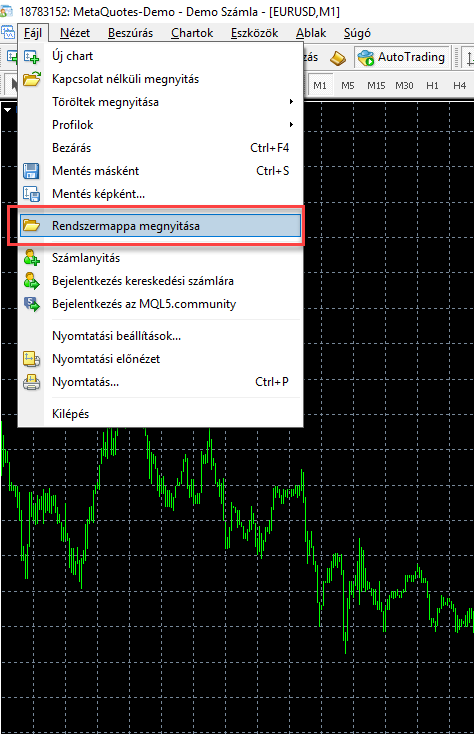
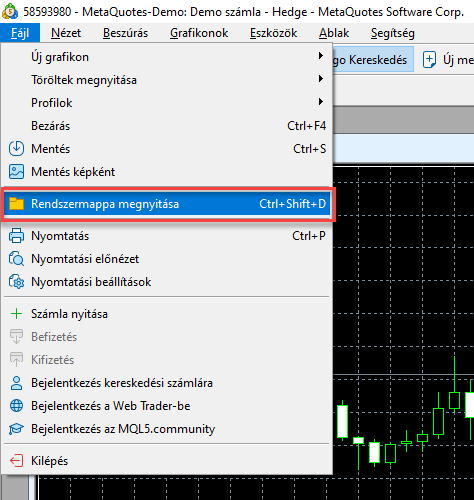
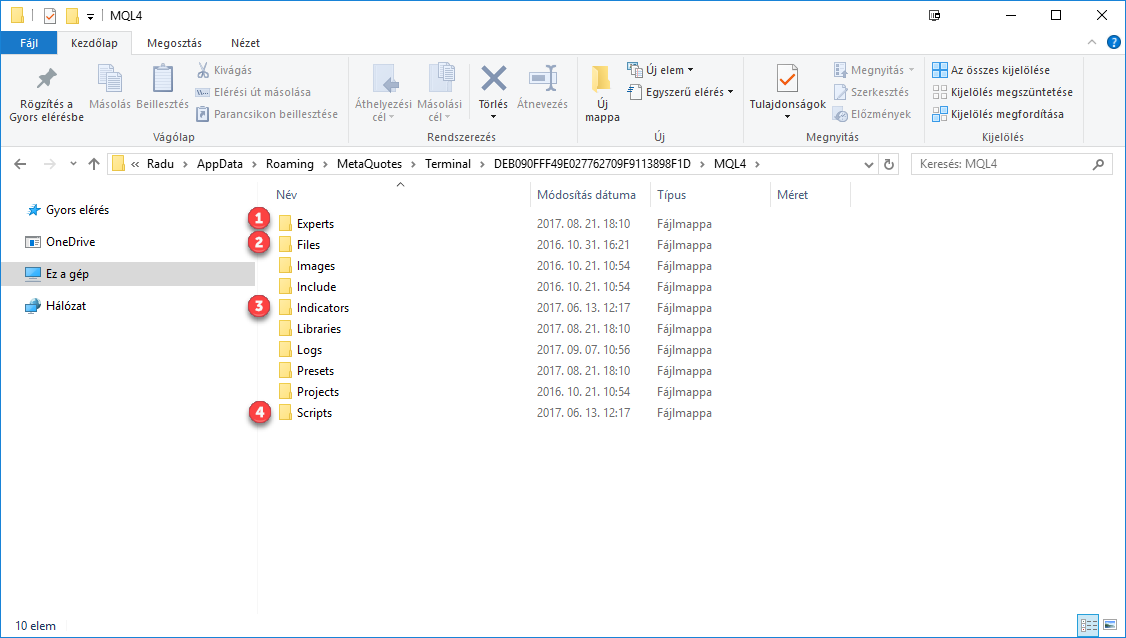
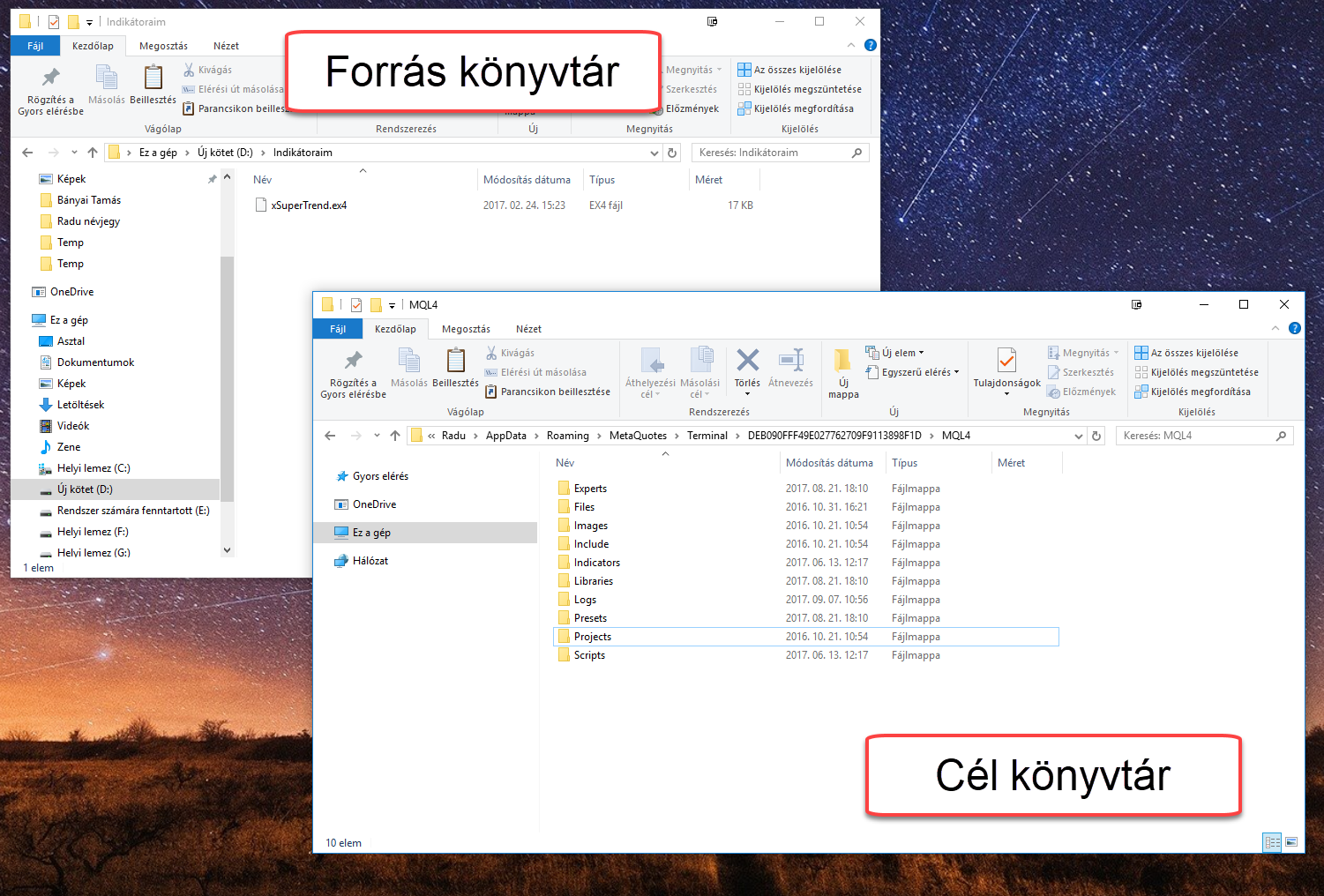
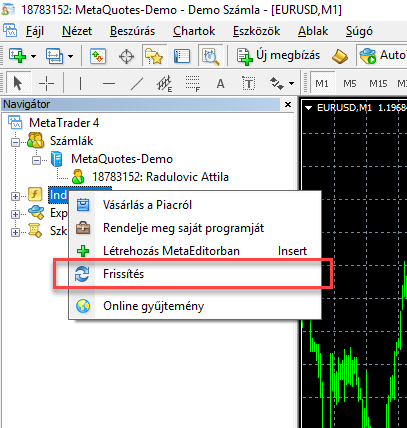















Hagyj üzenetet